Cómo instalar al agente de Idera para Windows
es:Cómo instalar al agente de Idera para Windows
he:כיצד להתקין את הסוכן Idera עבור Windows
ro:Cum se instalează un agent Idera pentru Windows
ru:Как установить агент Idera для Windows
pl:Jak zainstalować agenta Idera dla Windows
ja:株式会社イデラ for Windows エージェントをインストールする方法
ar:كيفية تثبيت عامل عدرا ل Windows
zh:如何安装 Idera for Windows 代理
de:Gewusst wie: Installieren von Idera für Windows agent
nl:Hoe installeer ik de agent Idera voor Windows
it:Come installare l'agente Idera per Windows
pt:Como instalar o agente de Idera para Windows
en:How to install the Idera for Windows agent
fr:Comment installer l'agent Idera pour Windows
Este artículo ha sido traducido por un software de traducción automática. Usted puede ver el origen artículo aquí.
Introducción
A continuación está el procedimiento a seguir para proceder con la instalación del agente R 1Suave para su Servidor Windows.
Procedimiento
Como primer paso, es necesario descargar los partidos del agente la arquitectura de su Servidor Puesto que la Servidor R FTP 1Suave : FTP ://ftp.ikoula.com/pub/idera/
Ejecute el archivo de instalación de su Servidor haciendo clic en el botón "Instalar ".
A continuación se mostrará una nueva ventana. Haga clic, esta vez en "Instalar el agente de Backup " :
Haga clic entonces en "Siguiente " :
Entonces de acuerdo a diferentes condiciones de uso marcando la casilla asociada y hacer clic luego en "Siguiente " :
Los requisitos previos una vez comprobados por el instalador, haga clic en "Siguiente " :
Elegir el directorio de instalación y luego confirmar su elección haciendo clic en "Siguiente " :
Haga clic de nuevo en "Siguiente " para iniciar la instalación.
Se ofrecerán entonces un reinicio. Haga clic en "Sí " para reiniciar su Servidor y completar la instalación del agente R 1Suave :
Una vez su Servidor reinicia, procederemos a la configuración del agente.
Inicie la utilidad CDPConfig.exe Quién es (de forma predeterminada ) en C:\Archivos de programa \Agente de Backup del servidor \bin.
Luego vaya a la pestaña "Autorizado el servidor Backup Managers " para añadir la clave pública del Servidor en el cual su copia de seguridads se llevará a cabo. Diferentes públicas claves de ServidorIdera están disponibles en la página fr:Quelle est la clef publique du serveur R1Soft sur lequel je dois effectuer mes sauvegardes.
Llenar en el nombre de archivo, asegúrese de cambiar los campos "Protocolo " para HTTPS la gota menú abajo y escriba el nombre del Servidor CDP en que su copia de seguridads se hacen y luego validar su información haciendo clic en el botón "OK ".
Es importante permitir la comunicación entre el agente instalado en su Servidor y el Servidor de copia de seguridad. Asegúrese de que la conexión se logra entre los dos de lo contrario su copia de seguridads no puede ser alcanzado (Puede realizar una prueba de conexión entre el agente y el Servidor Desde la interfaz de administración R 1Soft/Disponible en la siguiente dirección Idera https://backvupv4.ikoula.com. :
Por lo tanto, el puerto de 1167 debe estar abierto al nivel de su firewall.
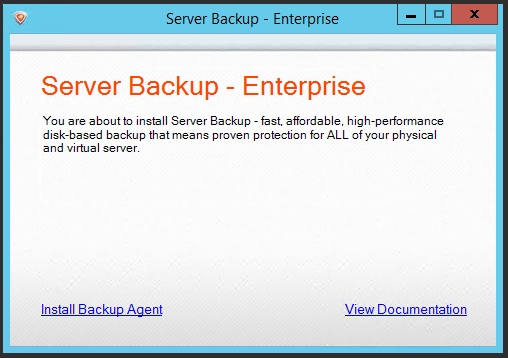
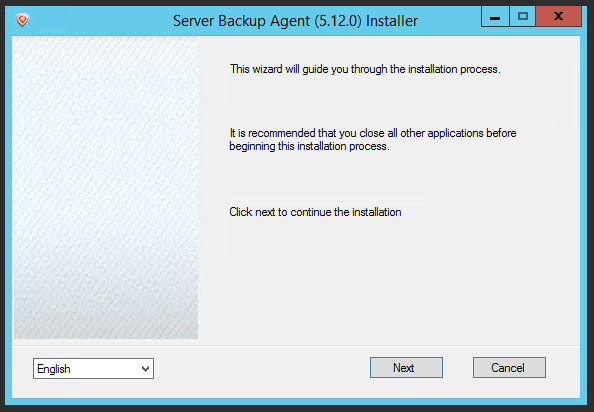
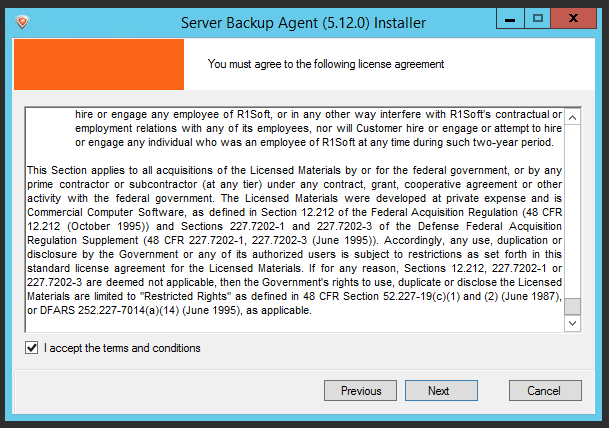
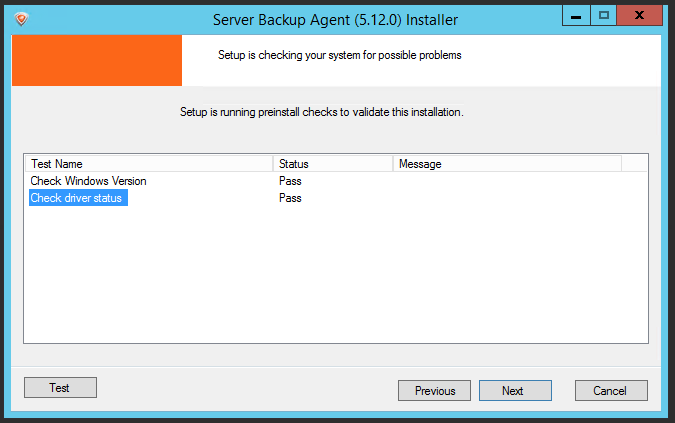
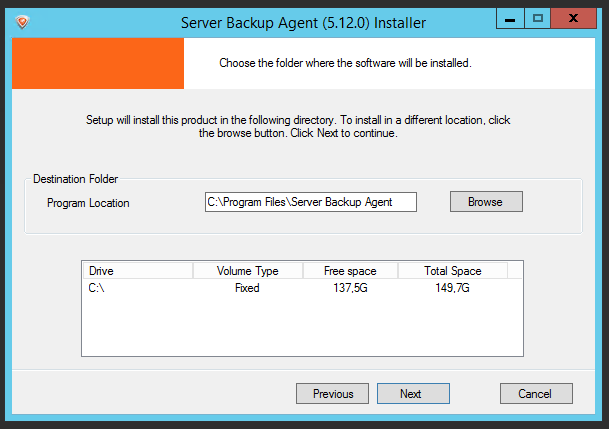
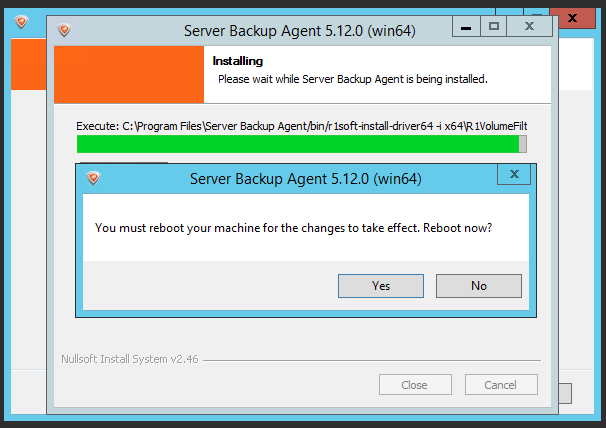
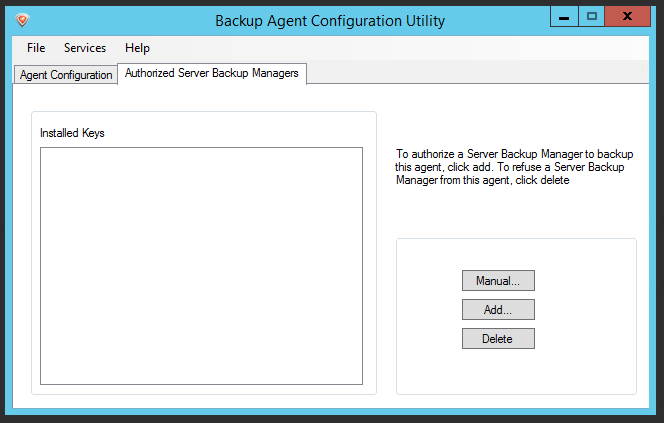

Habilitar actualización automática de comentarios